Samsung SAMSUNG ST65 User Manual
Browse online or download User Manual for Mixer/food processor accessories Samsung SAMSUNG ST65. Samsung SAMSUNG ST65 Lietotāja rokasgrāmata
- Page / 107
- Table of contents
- BOOKMARKS




- User Manual 1
- Informācija par autortiesībām 5
- Fotografēšanas režīma ikonas 6
- Aizvara nospiešana 7
- Objekts, fons un kompozīcija 7
- Ekspozīcija (spilgtums) 7
- Pamata traucējummeklēšana 8
- Īsi norādījumi 9
- ST65/ST67 10
- Demonstrēšana/rediģēšana 11
- Iestatījumi 11
- Pamatfunkcijas 12
- Komplektācija 13
- Kameras izkārtojums 14
- Akumulatora 16
- ksators 16
- Kameras ieslēgšana 17
- Akumulatora uzlāde 17
- Sākotnējā iestatīšana 18
- Ikonu apraksts 19
- Iespēju izvēle 20
- Parādīt visu informāciju par 22
- Fotoattēlu uzņemšana 23
- Tālummaiņa 24
- Fokusa iestatīšana 26
- Papildfunkcijas 27
- Fotografēšanas režīmi 28
- Sižeta režīma lietošana 29
- Režīma Nakts izmantošana 31
- Kadru vadierīces izmantošana 31
- DIS režīma izmantošana 32
- Videoklipa ierakstīšana 33
- Režīma Programma lietošana 33
- Lai pauzētu ierakstīšanu 34
- Balss atgādņu ierakstīšana 35
- Fotografēšanas iespējas 36
- Attēla kvalitātes izvēle 37
- Izšķirtspējas izvēle 37
- Taimera lietošana 38
- Fotografēšana tumsā 39
- ISO ātruma pielāgošana 40
- Normāls (af) 41
- Fokusa apgabala pielāgošana 43
- Seju noteikšana 44
- Smaida uzņēmums 45
- Pašportreta uzņemšana 45
- Mirkšķināšanas noteikšana 46
- Pretgaismas pielāgošana (ACB) 47
- Mērīšanas iespējas maiņa 48
- Ikona Apraksts 49
- Iespēja Apraksts 50
- RGB toņa noteikšana 51
- Izvēlieties efektu 52
- Fotoattēlu pielāgošana 53
- Demonstrēšana 55
- Atpakaļ Iestatīt 56
- Failu aizsardzība 57
- Failu dzēšana 58
- Apgriezt 59
- Videoklipa demonstrēšana 60
- Balss atgādņu atskaņošana 61
- [Aizvars] 62
- Fotoattēla rediģēšana 63
- Atpakaļ Virzīt 65
- Sejas nepilnību novēršana 66
- Failu apskatīšana televizorā 68
- Intelli-studio 71
- Izslēdziet kameru 73
- Kameras atvienošana 74
- (operētājsistēmā Windows XP) 74
- Kameras iestatījumu izvēlne 78
- Kļūdu paziņojumi 84
- Kameras apkope 85
- Informācija par akumulatoru 89
- Kameras tehniskie dati 96
- Terminu skaidrojums 100
- Pielikumi 101
- Alfabētiskais rādītājs 104
Summary of Contents
Šajā lietotāja rokasgrāmatā ir iekļauti detalizēti kameras lietošanas norādījumi. Lūdzu, rūpīgi izlasiet šo rokasgrāmatu. User ManualST65/ST67 Noklik
9SatursST65/ST67Informācija par veselību un drošībuPamata traucējummeklēšanaĪsi norādījumiSatursBalss atgādnes pievienošana fotoattēlam ...
Pielikumi 99Terminu skaidrojumsACB (Automātisks kontrasta balanss)Šī funkcija automātiski uzlabo attēlu kontrastu, ja objekts ir izgaismots no aizmug
Pielikumi 100Terminu skaidrojumsEV kompensācijaŠī funkcija ļauj ātri pielāgot kameras mērīto ekspozīcijas vērtību ar ierobežotiem soļiem, lai uzlabot
Pielikumi 101Terminu skaidrojumsTroksnisKļūdaini attēloti pikseļi digitālajā attēlā, kas var būt nepareizi izvietoti vai izskatīties pēc nejauši izvi
Pielikumi 102Izstrādājuma pareiza likvidēšana (Attiecas uz nolietotām elektriskām un elektroniskām ierīcēm)(Spēkā Eiropas Savienībā un pārējās Eiropa
Pielikumi 103Alfabētiskais rādītājsAACBDemonstrēšanas režīmā 65Fotografēšanas režīmā 46AF indikators 80AF skaņa 78Aizvara ātrums 30AkumulatorsKa
Pielikumi 104Alfabētiskais rādītājsFotoattēlu drukāšana 75Fotografēšanas režīmsDIS 31Filma 32Gudrais automātiskais režīms 27Programma 32Sižets
Pielikumi 105Alfabētiskais rādītājsFotografēšanas režīmā 50SSākuma attēls 62, 78Sarkano acu efekta novēršanaDemonstrēšanas režīmā 65Fotografēšanas
Lai saņemtu informāciju par pakalpojumiem vai atbildes uz jautājumiem, lūdzu, skatiet izstrādājumam pievienotos garantijas noteikumus vai arī apmeklēj
10 SatursFotoattēlu pielāgošana ... 52Demonstrēšana/rediģēšana ...
Komplektācija ………………………………………………… 12Kameras izkārtojums ………………………………………… 13Akumulatora un atmiņas kartes ievietošana ……………… 15Akumulatora uzlā
Pamatfunkcijas 12KomplektācijaPārbaudiet, vai izstrādājuma iepakojumā ir tālāk norādītais.Papildpiederumi Kameras somiņa Atmiņas karte/ Atmiņas k
Pamatfunkcijas 13Kameras izkārtojumsPirms sākat darbu ar kameru, apskatiet kameras daļas un izlasiet informāciju par to funkcijām.Akumulatora nodalīj
Pamatfunkcijas 14Kameras izkārtojumsPoga AprakstsPiekļuve iespējām vai izvēlnēm.NavigācijaFotografēšanas režīmā Iestatīšanas laikāDispleja iespēju ma
Pamatfunkcijas 15Akumulatora un atmiņas kartes ievietošanaUzziniet, kā kamerā ievietot akumulatoru un papildu atmiņas karti. Akumulatora un atmiņas
Pamatfunkcijas 16Akumulatora uzlāde un kameras ieslēgšanaKameras ieslēgšanaNospiediet pogu [POWER], lai ieslēgtu vai izslēgtu kameru. ● Ieslēdzot ka
Pamatfunkcijas 17Sākotnējā iestatīšanaTiek parādīts sākotnējās iestatīšanas ekrāns, kas ļauj kongurēt kameras pamatiestatījumus.1 Nospiediet [ ]. ●
Pamatfunkcijas 18Ikonu aprakstsEkrānā redzamās ikonas mainās atkarībā no izvēlētā režīma vai iestatītajām iespējām.C. Ikonas kreisajā pusēIkona Apra
1Informācija par veselību un drošībuLai nepieļautu bīstamas situācijas un pēc iespējas efektīvāk izmantotu kameru, ievērojiet tālāk minētos piesard
Pamatfunkcijas 19Iespēju izvēleVarat izvēlēties iespējas, nospiežot [ ] un lietojot navigācijas pogas ([ ], [ ], [ ], [ ]).Varat arī piekļūt fotograf
Pamatfunkcijas 20Iespēju izvēle5 Nospiediet [ ] vai [ ], lai ritinātu līdz Baltā balanss un tad nospiediet [] vai [ ].Fotogrājas izmērsKvalitāteEVIS
Pamatfunkcijas 21Displeja un skaņas iestatīšanaUzziniet, kā mainīt displeja un skaņas pamatiestatījumus atbilstoši savām vēlmēm.Skaņas iestatīšanaIes
Pamatfunkcijas 22Fotoattēlu uzņemšanaApgūstiet veicamās pamatdarbības ērtai un ātrai fotoattēlu uzņemšanai Gudrajā autom. režīmā.1 Fotografēšanas rež
Pamatfunkcijas 23Fotoattēlu uzņemšana Digitālā tālummaiņa Ja tālummaiņas indikators atrodas digitālajā diapazonā, kamera izmanto digitālo tālummaiņ
Pamatfunkcijas 24Padomi skaidrāku fotoattēlu uzņemšanai Pareiza kameras turēšana Pārbaudiet, vai netiek bloķēts objektīvs. Daļēja aizv
Pamatfunkcijas 25 Fokusa iestatīšana Objektu var būt grūti fokusēt, ja: - starp objektu un fonu ir neliels kontrasts (ja fotografējamā objek
Fotografēšanas režīmi ……………………………………… 27Gudrā automātiskā režīma lietošana …………………… 27Sižeta režīma lietošana ………………………………… 28Ādas retušēšanas
Papildfunkcijas 27Fotografēšanas režīmiUzņemiet fotoattēlus vai ierakstiet videoklipus, izvēloties apstākļiem piemērotāko fotografēšanas režīmu.Ikona
Papildfunkcijas 28Fotografēšanas režīmiSižeta režīma lietošanaUzņemiet fotoattēlu, izmantojot iepriekš iestatītas iespējas konkrētam sižetam.1 Fotogr
2 Informācija par veselību un drošībuNelietojiet akumulatorus mērķiem, kas atšķiras no ražotāja noteiktajiem.Pretējā gadījumā var izraisīt aizdegša
Papildfunkcijas 29Fotografēšanas režīmi6 Izvēlieties Uzņemšana → Sejas retušēšana → norādiet iespēju. ● Izvēlieties augstāku iestatījuma vērtību, lai
Papildfunkcijas 30Fotografēšanas režīmiRežīma Nakts izmantošanaRežīmā Nakts var uzņemt fotoattēlu, izmantojot fotografēšanas iespējas nakts režīmā. L
Papildfunkcijas 31Fotografēšanas režīmiDIS režīma izmantošanaLai samazinātu kameras vibrāciju un novērstu neskaidru fotoattēlu uzņemšanu, izmantojiet
Papildfunkcijas 32Fotografēšanas režīmiVideoklipa ierakstīšana Filmas režīmā var ierakstīt augstas izšķirtspējas video ar 1280 X 720 HQ izšķirtspē
Papildfunkcijas 33Fotografēšanas režīmi Lai pauzētu ierakstīšanu Videoklipa ierakstīšanas laikā kamera ļauj pauzēt ierakstīšanas procesu. Izmantojo
Papildfunkcijas 34Balss atgādņu ierakstīšanaUzziniet, kā ierakstīt balss atgādni, ko var atskaņot jebkurā brīdī. Balss atgādni varat pievienot fotoat
Izšķirtspējas un kvalitātes izvēle …………… 36Izšķirtspējas izvēle ………………………… 36Attēla kvalitātes izvēle ……………………… 36Taimera lietošana ……………………
Fotografēšanas iespējas 36Izšķirtspējas un kvalitātes izvēleUzziniet, kā mainīt attēla izšķirtspējas un kvalitātes iestatījumus. Ierakstot videoklip
Fotografēšanas iespējas 37Taimera lietošanaUzziniet, kā iestatīt taimeri fotoattēla uzņemšanas aizkavei. 3 Lai aktivizētu taimeri, nospiediet [Aizv
Fotografēšanas iespējas 38Fotografēšana tumsāUzziniet, kā uzņemt fotoattēlus naktī vai sliktos gaismas apstākļos.Zibspuldzes lietošanaJa uzņemat foto
3 Informācija par veselību un drošībuPirms kameras lietošanas pārbaudiet, vai tā darbojas pareizi.Ražotājs neuzņemas atbildību par failu zaudējumu
Fotografēšanas iespējas 39Fotografēšana tumsā ● Zibspuldzes opcijas nav pieejamas, ja ir iestatītas Pastāvīgs, Kust. tverš., AEB opcijas vai izvēlēts
Fotografēšanas iespējas 40Kameras fokusa maiņaUzziniet, kā pielāgot kameras fokusu atkarībā no izvēlētā objekta.Automātiskās fokusēšanas lietošana La
Fotografēšanas iespējas 41Kameras fokusa maiņa ● Nepieskaroties ekrānam, fokusēšanas rāmis tiks parādīts ekrāna vidusdaļā. ● Sekošana objektam var ne
Fotografēšanas iespējas 42Kameras fokusa maiņaFokusa apgabala pielāgošanaVarat iegūt skaidrākus fotoattēlus, izvēloties piemērotu fokusa apgabalu atk
Fotografēšanas iespējas 43Sejas noteikšanas funkcijas lietošanaJa lietojat sejas noteikšanas iespējas, kamera automātiski atpazīst cilvēku sejas. Vei
Fotografēšanas iespējas 44Sejas noteikšanas funkcijas lietošanaSmaida uzņēmumsNosakot smaidošu seju, kamera automātiski atlaiž aizvaru.1 Fotografēšan
Fotografēšanas iespējas 45Sejas noteikšanas funkcijas lietošanaMirkšķināšanas noteikšanaJa kamera nosaka, ka personas acis ir aizvērtas, tā automātis
Fotografēšanas iespējas 46Spilgtuma un krāsas pielāgošanaUzziniet, kā pielāgot spilgtumu un krāsu attēla kvalitātes uzlabošanai.Pretgaismas pielāgoša
Fotografēšanas iespējas 47Spilgtuma un krāsas pielāgošanaGaismas avota izvēle (baltā balanss)Fotoattēla krāsa ir atkarīga no gaismas avota veida un k
Fotografēšanas iespējas 48Spilgtuma un krāsas pielāgošana Sava baltā balansa noteikšana 1 Fotografēšanas režīmā nospiediet [ ].2 Izvēlieties Uzņemš
4Lietotāja rokasgrāmatas raksturojumsPamatfunkcijas 11Uzziniet par kameras izkārtojumu, ikonām un fotografēšanas pamatfunkcijām.Papildfunkcijas 2
Fotografēšanas iespējas 49Sērijveida fotoattēlu uzņemšanas režīmu lietošanaIr grūti fotografēt ātri kustīgus objektus, kā arī uztvert objektu dabiska
Fotografēšanas iespējas 50Fotoattēlu kvalitātes uzlabošanaUzziniet, kā uzlabot fotoattēlu kvalitāti, lietojot fotostilus, krāsas vai viedā ltra efek
Fotografēšanas iespējas 51Fotoattēlu kvalitātes uzlabošanaViedā ltra efektu izmantošanaLai izveidotu neatkārtojamus attēlus, lietojiet dažādus ltra
Fotografēšanas iespējas 52Fotoattēlu kvalitātes uzlabošanaPiesātinājuma iespēja Apraksts-Piesātinājuma samazināšana.+Piesātinājuma palielināšana. ● J
Demonstrēšana ……………………………… 54Demonstrēšanas režīma aktivizēšana …… 54Fotoattēlu skatīšana ……………………… 58Videoklipa demonstrēšana ………………… 59Ba
Demonstrēšana/rediģēšana 54DemonstrēšanaUzziniet, kā demonstrēt fotoattēlus, videoklipus, atskaņot balss atgādnes vai pārvaldīt failus. Displejs dem
Demonstrēšana/rediģēšana 55Demonstrēšana ● Atlasot Krāsa, ir redzams Etc, ja krāsa nav izgūta. ● Lai kamera atvērtu albumu vai mainītu kategoriju un
Demonstrēšana/rediģēšana 56Demonstrēšana Failu aizsardzība Aizsargājiet failus no nejaušas izdzēšanas.1 Demonstrēšanas režīmā nospiediet [ ].2 Izvē
Demonstrēšana/rediģēšana 57Demonstrēšana Failu kopēšana atmiņas kartē Failus no iekšējās atmiņas varat kopēt atmiņas kartē.1 Demonstrēšanas režīmā
Demonstrēšana/rediģēšana 58Demonstrēšana Slaidrādes sākšana Slaidrādei varat pievienot efektus un skaņu.1 Demonstrēšanas režīmā nospiediet [ ].2 Iz
5Lietotāja rokasgrāmatā izmantotās norādesFotografēšanas režīms NorādeGudrais autom. režīmsProgrammaDISSižetsFilmaFotografēšanas režīma ikonasŠīs i
Demonstrēšana/rediģēšana 59DemonstrēšanaVideoklipa demonstrēšanaVarat demonstrēt videoklipu, tvert attēlu no videoklipa vai apgriezt videoklipu.1 Dem
Demonstrēšana/rediģēšana 60DemonstrēšanaBalss atgādņu atskaņošana Balss atgādnes atskaņošana 1 Demonstrēšanas režīmā izvēlieties balss atgādni un n
Demonstrēšana/rediģēšana 61Demonstrēšana Balss atgādnes pievienošana fotoattēlam 1 Demonstrēšanas režīmā izvēlieties fotoattēlu un nospiediet [].2
Demonstrēšana/rediģēšana 62Fotoattēla rediģēšanaVeiciet fotoattēlu rediģēšanas darbības, piemēram, lieluma maiņu, pagriešanu, sarkano acu efekta noņe
Demonstrēšana/rediģēšana 63Fotoattēla rediģēšana RGB toņa noteikšana 1 Demonstrēšanas režīmā izvēlieties fotoattēlu un nospiediet [].2 Izvēlieties
Demonstrēšana/rediģēšana 64Fotoattēla rediģēšanaViedā ltra efektu izmantošanaLai izveidotu neatkārtojamus attēlus, lietojiet dažādus ltra efektus.M
Demonstrēšana/rediģēšana 65Fotoattēla rediģēšana Spilgtuma/kontrasta/piesātinājuma pielāgošana 1 Demonstrēšanas režīmā izvēlieties fotoattēlu un no
Demonstrēšana/rediģēšana 66Fotoattēla rediģēšana4 Nospiediet [ ].5 Izvēlieties Failu opcijas → DPOF → Izmērs → norādiet iespēju.Iespēja AprakstsAtlas
Demonstrēšana/rediģēšana 67Failu apskatīšana televizorā Demonstrējiet fotoattēlus vai videoklipus, pievienojot kameru televizoram un izmantojot A/V k
Demonstrēšana/rediģēšana 68Failu pārsūtīšana uz datoru (sistēmā Windows)Pārsūtiet failus, pievienojot kameru datoram. ● Intelli-studio var nedarbotie
6Lietotāja rokasgrāmatā izmantotie izteicieniAizvara nospiešana ● Daļēji nospiediet [Aizvars]: daļēji nospiediet aizvaru uz leju ● Nospiediet [Aizv
Demonstrēšana/rediģēšana 69Failu pārsūtīšana uz datoru (sistēmā Windows) Intelli-studio programmas instalēšana 1 Ievietojiet instalēšanas kompaktdi
Demonstrēšana/rediģēšana 70Failu pārsūtīšana uz datoru (sistēmā Windows)3 Datorā ieslēdziet programmu Intelli-studio.4 Ieslēdziet kameru. ● Dators au
Demonstrēšana/rediģēšana 71Failu pārsūtīšana uz datoru (sistēmā Windows) Programmas Intelli-studio lietošana Izmantojot Intelli-studio, varat atska
Demonstrēšana/rediģēšana 72Failu pārsūtīšana uz datoru (sistēmā Windows)Failu pārsūtīšana, pievienojot kameru kā noņemamu diskuPievienojiet kameru da
Demonstrēšana/rediģēšana 73Failu pārsūtīšana uz datoru (sistēmā Windows)Kameras atvienošana (operētājsistēmā Windows XP)Veids, kā atvienot USB kabel
Demonstrēšana/rediģēšana 74Failu pārsūtīšana uz datoru (sistēmā Mac)Tiklīdz kamera ir pievienota Macintosh datoram, tā automātiski tiek atpazīta. Var
Demonstrēšana/rediģēšana 75Fotoattēlu drukāšana, izmantojot fotoprinteri (PictBridge)Drukājiet fotoattēlus, izmantojot ar PictBridge saderīgu printer
Kameras iestatījumu izvēlne ………………………………… 77Piekļūšana iestatījumu izvēlnei ………………………… 77Skaņa …………………………………………………… 78Ekrāns ………………………………………
Iestatījumi 77Kameras iestatījumu izvēlneUzziniet par dažādām kameras iestatījumu kongurēšanas iespējām.3 Izvēlieties iespēju un saglabājiet iestatī
Iestatījumi 78Kameras iestatījumu izvēlneEkrāns* NoklusējumsElements AprakstsFunkcijas aprakstsParāda īsu iespējas vai izvēlnes aprakstu (Izslēgts, I
7Pamata traucējummeklēšanaVarat saņemt atbildes uz biežāk uzdotajiem jautājumiem. Atrisiniet problēmas vienkārši, iestatot fotografēšanas iespējas.
Iestatījumi 79Kameras iestatījumu izvēlneIestatījumi* NoklusējumsElements AprakstsFormātsFormatējiet iekšējo atmiņu un atmiņas karti (visi faili, to
Iestatījumi 80Kameras iestatījumu izvēlneElements AprakstsIerakstsIestatiet, vai, drukājot fotoattēlus, parādīt datumu un laiku (Izslēgts*, Datums, D
Iestatījumi 81Kameras iestatījumu izvēlneElements AprakstsUSB Iestatiet, ka datora vai printera savienojuma funkcijai jāizmanto USB savienojums. ● Au
Kļūdu paziņojumi ……………………………………………… 83Kameras apkope ……………………………………………… 84Kameras tīrīšana ………………………………………… 84Kameras lietošana un glabāšana …
Pielikumi 83Kļūdu paziņojumiKad tiek parādīti tālāk minētie kļūdu paziņojumi, izmēģiniet šos risinājumus.Kļūdas paziņojums Ieteicamais risinājumsKart
Pielikumi 84Kameras apkope Kameras korpuss Uzmanīgi noslaukiet ar mīkstu, sausu drāniņu. ● Ierīces tīrīšanai neizmantojiet benzolu, atšķaidītājus v
Pielikumi 85Kameras apkopeKameras lietošana un glabāšana Kameras lietošanai un glabāšanai nepiemērotas vietas ● Izvairieties no kameras pakļaušana
Pielikumi 86Kameras apkope Citi brīdinājumi ● Neviciniet siksniņā pakārtu kameru. Citādi varat radīt savainojumus sev vai citiem, vai arī sabojāt
Pielikumi 87Kameras apkope Brīdinājumi, kas jāņem vērā, izmantojot atmiņas kartes ● Ievietojiet atmiņas karti pareizajā virzienā. Ievietojot atmiņ
Pielikumi 88Kameras apkope ● Pārnēsājot atmiņas karti, izmantojiet futrāli, lai pasargātu karti no statiskās elektrības. ● Svarīgu informāciju glabāj
8Īsi norādījumiCilvēku fotografēšana ● Režīms > Ādas retušēšana 29 ● Režīms > Portrets 28 ● Sarkano acu novēršana, Sarkano acu korekci
Pielikumi 89Kameras apkope Piezīmes par akumulatora lietošanu Akumulatora, lādētāju un atmiņas karšu aizsardzība pret bojājumiemNeļaujiet baterijām
Pielikumi 90Kameras apkope ● Izmantojot zibspuldzi vai ierakstot videoklipus, akumulatora uzlādes līmenis strauji samazinās. Lādējiet akumulatoru, ka
Pielikumi 91Kameras apkope ● Neizjauciet akumulatoru un neduriet tajā ar asiem priekšmetiem. ● Nepakļaujiet akumulatoru augsta spiediena iedarbībai
Pielikumi 92Pirms sazināties ar klientu apkalpošanas centruJa rodas problēmas, pirms sazināties ar klientu apkalpošanas centru, mēģiniet tās novērst,
Pielikumi 93Pirms sazināties ar klientu apkalpošanas centruProblēma Ieteicamais risinājumsFotoattēlā redzamās krāsas neatbilst faktiskajam sižetamNep
Pielikumi 94Pirms sazināties ar klientu apkalpošanas centruProblēma Ieteicamais risinājumsDators nedemonstrē videoklipus ● Atkarībā no video atskaņot
Pielikumi 95Kameras tehniskie datiAizvara ātrums ● Gudrais autom. režīms: 1/8–1/2000 s ● Programma: 1–1/2000 s ● Nakts: 8–1/2000 s ● Salūts: 2 sEkspo
Pielikumi 96Kameras tehniskie datiVideoklipi ● Formāts: AVI (MJPEG) ● Izmēri: 1280 X 720 HQ (vienā failā: maks. 2 GB), 640 X 480, 320 X 240 ● Kad
Pielikumi 97Kameras tehniskie datiAttēla izmērsParedzēts 1 Gb microSDĻoti augsta Augsta Normāla4320 X 3240 138 272 4014224 X 2816 160 315 4644000 X 3
Pielikumi 98Kameras tehniskie datiBarošanas avotsUzlādējams akumulatorsLitija jonu akumulators (BP70A)(740 mAh, Minimums 700 mAh)Savienotāja veids 20
More documents for Mixer/food processor accessories Samsung SAMSUNG ST65

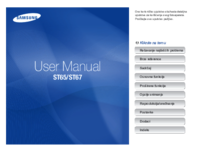



 (343 pages)
(343 pages)
 (800 pages)
(800 pages) (39 pages)
(39 pages) (149 pages)
(149 pages) (71 pages)
(71 pages)







Comments to this Manuals